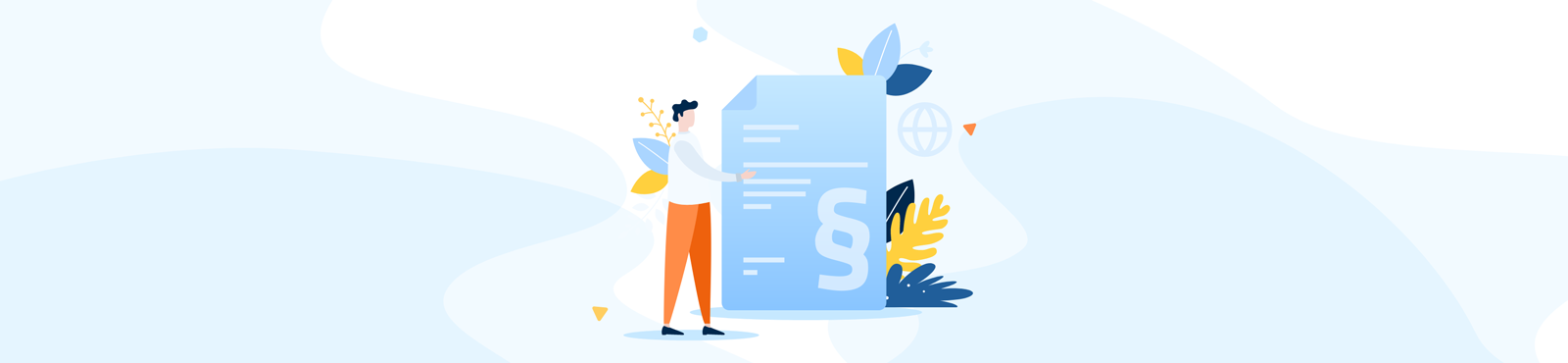Wer mit Verbrauchern in einem anderen EU-Land Geschäfte macht, muss auf der Rechnung neuerdings die im Bestimmungsland (= Empfängerland = Lieferanschrift des Privatkunden) geltenden ausländischen Mehrwertsteuersätze ausweisen. Nationale Clearingstellen, die sogenannten One-Stop-Shops, sollen das Abführen der Steuereinnahmen zwar erleichtern, grenzüberschreitende Lieferungen und Leistungen sind dadurch aber wieder einmal komplizierter geworden.
Die gute Nachricht: Bei der Umsetzung unterstützt WISO MeinBüro Sie tatkräftig. Sie können …
- zusätzliche Steuersätze festlegen,
- diese per Mausklick in Ihre Rechnungen übernehmen und zugleich
- aussagekräftige Rechnungstexte erzeugen.
Vorweg: Die folgenden Informationen dienen nur Ihrer Orientierung. Die Buchführungsdetails besprechen Sie am besten mit Ihrem Steuerberater. Er wird Sie auch bei der konkreten Umsetzung und den geänderten Steuererklärungen unterstützen.
Lektüretipp: Einen Überblick über die aktuell geltenden Umsatzsteuersätze in der EU finden Sie auf der EU-Website.
Zusätzliche Steuersätze eintragen
Um Steuersätze von EU-Bestimmungsländern zu erfassen …
klicken Sie auf den Menüpunkt „Stammdaten“ und dann auf „Finanzbuchhaltung > Kontenplan bearbeiten“,
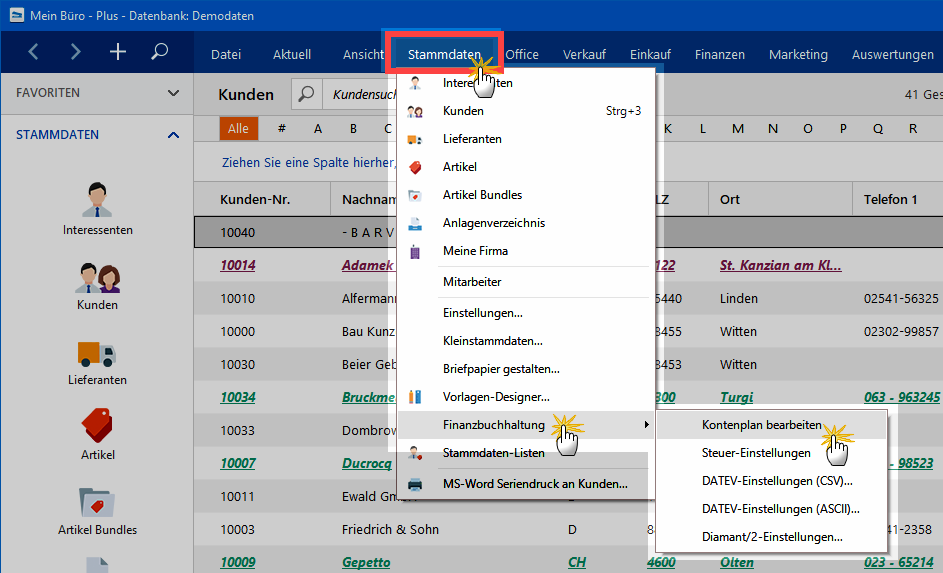
- wählen „Kontenplan ab 2020“ aus und klicken auf den Button „Bearbeiten“,
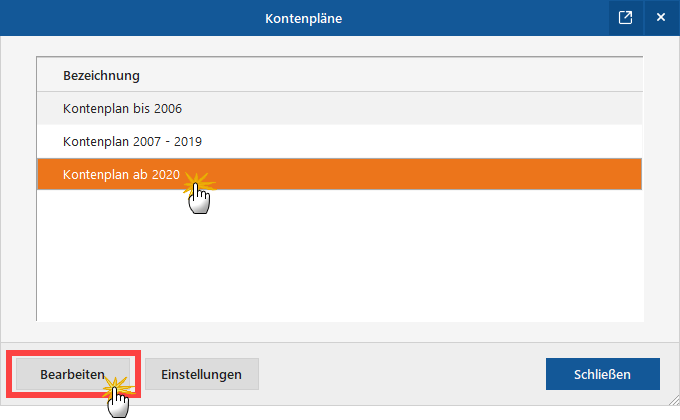
- wechseln zum Register „Steuersätze“ und klicken auf den Button „Neu“,
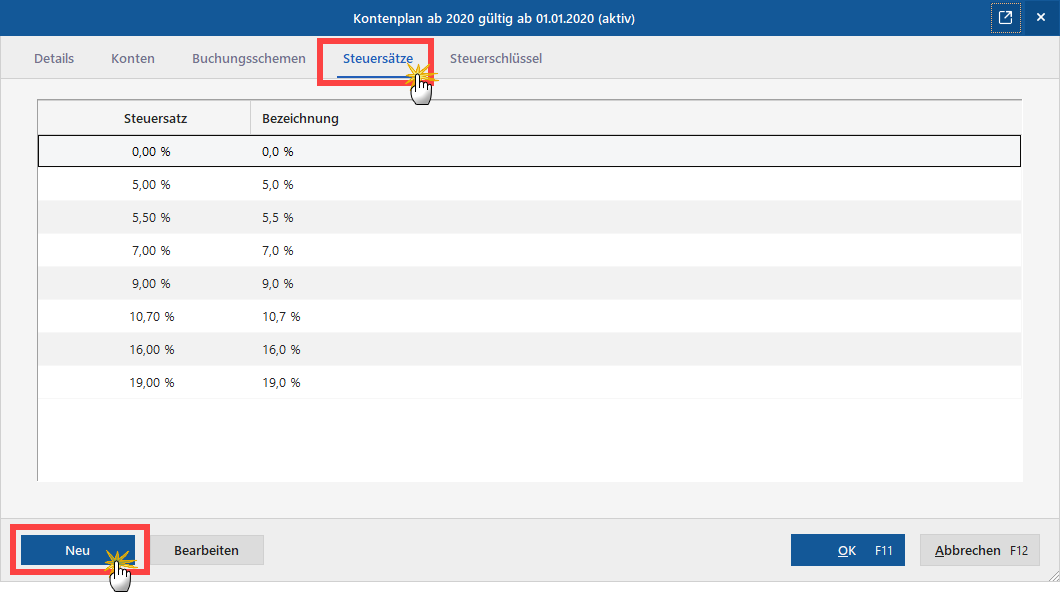
- tragen Sie den gewünschten Steuersatz ein (z. B. 20% für Österreich) und
- aktivieren die Option „nicht steuerbare Lieferung EU“ (aber nicht die Option „Umsatzsteuer“: Die gilt nur für inländische Umsatzsteuersätze!)
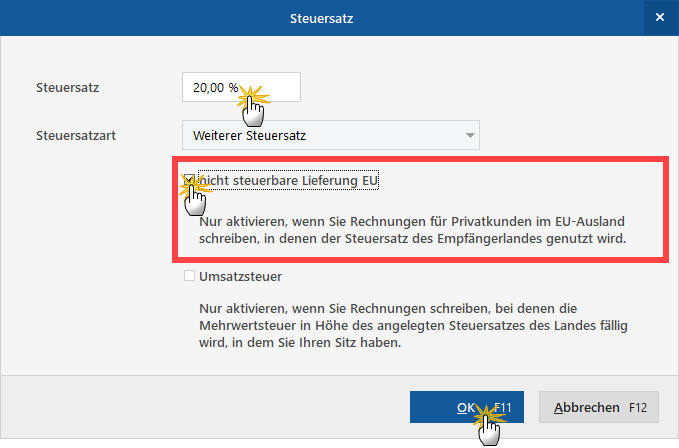
Um Ihre Eingaben zu speichern, klicken Sie zweimal auf „OK – F11“ und dann auf „Schließen“.
Das war’s auch schon: WISO MeinBüro bucht die Umsätze mit dem neuen Steuersatz standardmäßig auf dem Sammelkonto „Erlöse aus im anderen EG-Land steuerpflichtigen Lieferungen“ (im SKR03: Konto 8320 bzw. im SKR04: Konto 4320).
Bitte beachten Sie:
- Falls Ihr Steuerberater Wert auf separate Erlöskonten für einzelne EU-Länder legt, können Sie im Register „Konten“ zusätzliche Erlöskonten anlegen.
- Um Fehleingaben zu vermeiden, kopieren Sie in dem Fall das Konto 8320 (bzw. 4320). MeinBüro legt dann eine Kopie des Kontos mit der nächsten freien Kontonummer an:
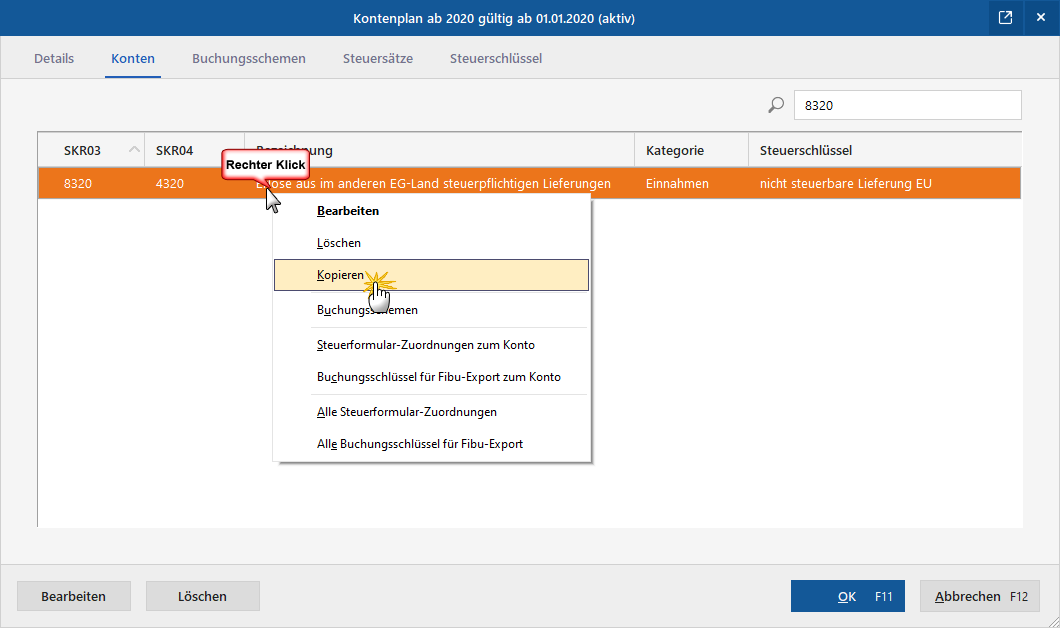
- Anschließend müssen Sie dem neuen Konto eine passende Bezeichnung und Anzeigetext geben, den dazugehörigen Steuersatz als „Festen Steuersatz“ zuweisen und im Register „Buchungsschemen“ noch ein passendes Buchungsschema erstellen. Ausführliche Informationen dazu finden Sie in den MeinBüro FAQ.
- Falls Sie mit unterschiedlichen Erlöskonten arbeiten und in ein und dasselbe Bestimmungsland Waren oder Dienstleistungen mit unterschiedlichen Steuersätzen liefern, müssen Sie für jedes Land alle erforderlichen Steuersätze separat definieren!
Wichtig: Bitte nehmen Sie eventuelle Anpassungen des Kontenplans nur nach Rücksprache mit Ihrem Steuerberater oder einer erfahrenen Buchhaltungsfachkraft vor. Fehlerhafte Änderungen führen leicht zu unzutreffenden Steuerberechnungen und Ärger mit dem Finanzamt.
Neue Steuersätze in Rechnungen übernehmen
Um den Steuersatz eines Bestimmungslandes in eine Rechnung für Privatkunden zu übernehmen …
- wechseln Sie im Angebot, Auftrag oder in der Rechnung zum Register „Erweitert“,
- wählen im Feld „Voller Mehrwertsteuersatz“ oder „Halber Mehrwertsteuersatz“ den passenden Steuersatz aus (hier: 20%) und
- achten darauf, dass das richtige „Abweichende Erlöskonto“ (hier: 8320) eingestellt ist (bei korrekter Voreinstellung sorgt WISO MeinBüro automatisch dafür):
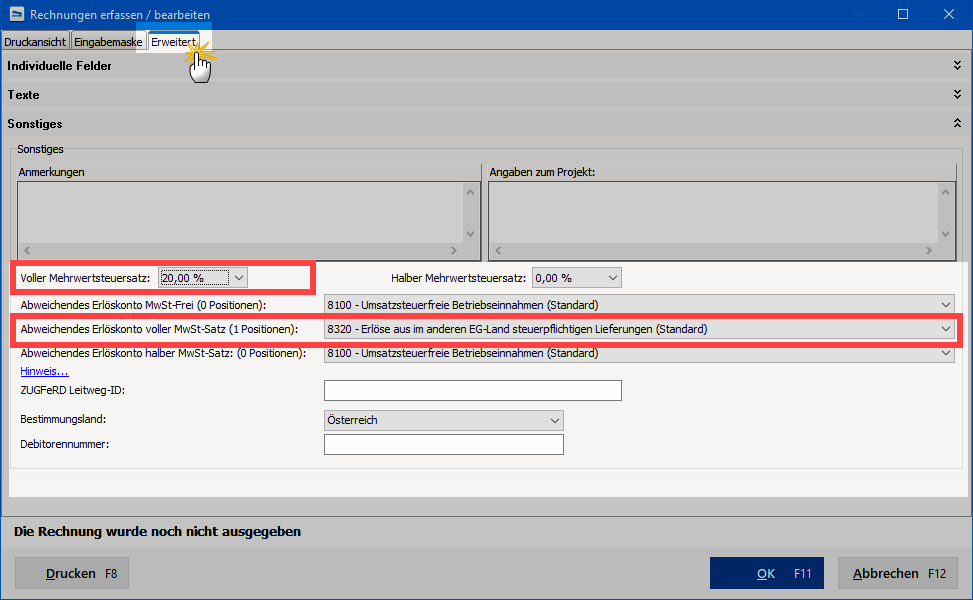
Wechseln Sie nun zur „Druckansicht“: Dort kontrollieren Sie abschließend, ob der richtige Mehrwertsteuersatz übernommen wurde. In unserem Beispiel erhält der Privatkunde eine Lieferung mit dem österreichischen Standardsteuersatz von 20%:
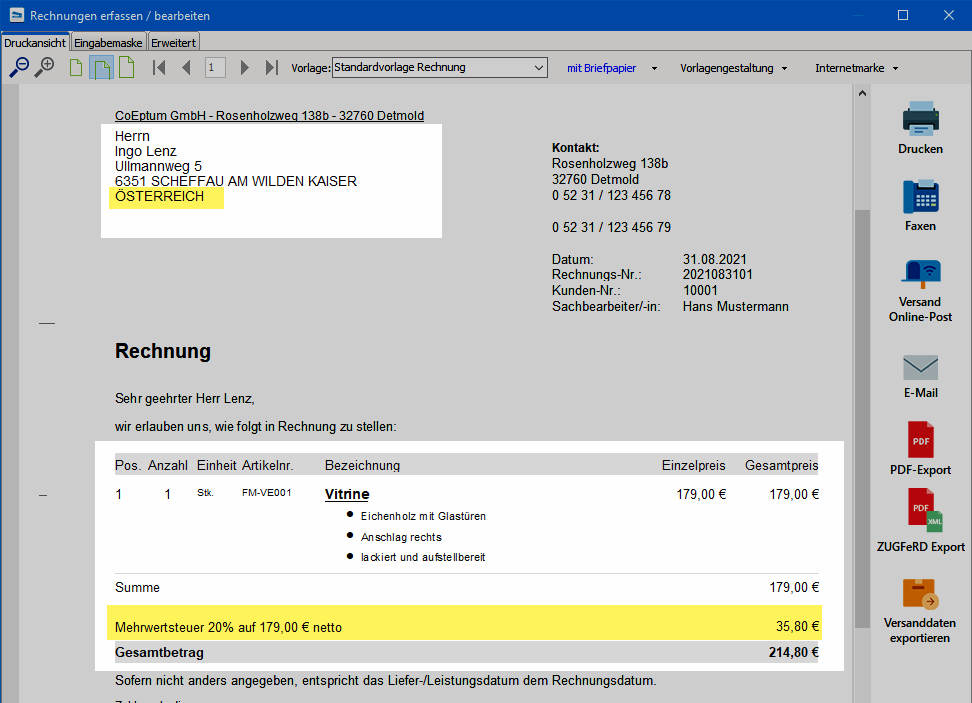
Praxistipp: So sorgen Sie für aussagekräftige Rechnungstexte
Falls Sie Ihre Rechnungsempfänger aus anderen EU-Ländern über den Grund der Mehrwertsteuerbelastung informieren möchten, können Sie die Standard-Textbausteine Ihrer Angebote, Aufträge und Rechnungen entsprechend erweitern. Dazu …
- öffnen Sie den Arbeitsbereich „Stammdaten > Kleinstammdaten“,
- klicken in der Navigationsleiste auf „Textbausteine“,
- wechseln zum Register des betreffenden Verkaufsvorgangs (z. B. „Rechnungen“),
- wählen Ihren Standard-Textbaustein aus (z. B. „Rechnung_01“),
- klicken auf „Bearbeiten – F3“,
- stellen den Cursor im Editor in das Feld „Schlusstext“,
- öffnen die Auswahlliste „Variable einfügen“ und
- klicken auf „Zusatztext für EU-Besteuerung“:
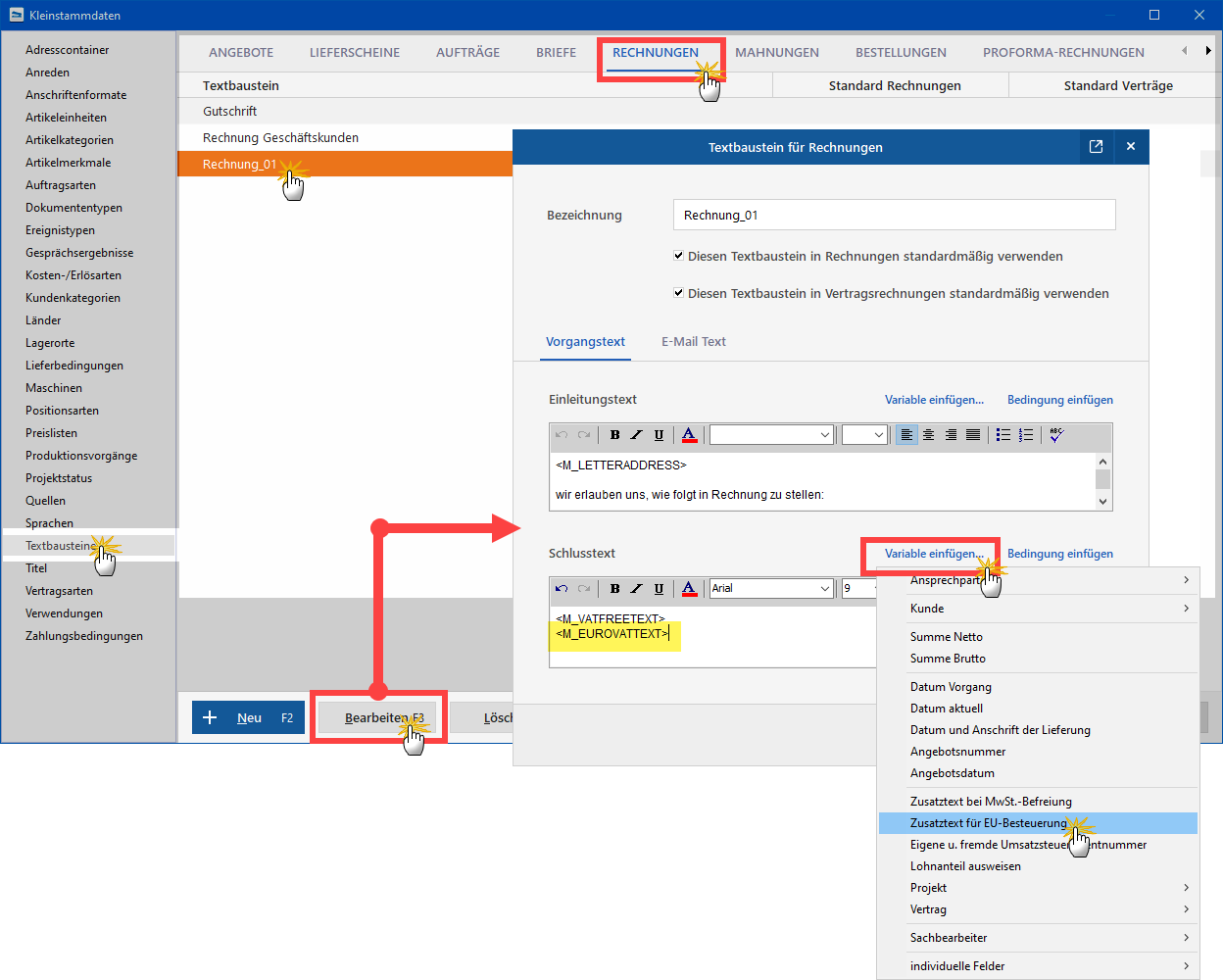
Das Programm fügt daraufhin den Platzhalter <M_EUROVATTEXT> in den Schlusstext ein. Standardmäßig lautet der Textbaustein „Die Rechnung enthält den im europäischen Empfängerland gültigen Steuersatz.“ Mit zwei Klicks auf den Button „OK – F11“ speichern Sie Ihre Eingabe.
Sobald Sie nun eine neue Rechnung an einen Privatkunden in einem anderen EU-Land anlegen, setzt WISO MeinBüro automatisch den passenden Infotext ein. In unserem österreichischen Beispiel sieht das dann zum Beispiel so aus:

Weiterführende Informationen:
- MeinBüro Blog: Neue Regeln für Privatkunden-Geschäfte in der EU
- Eine umfangreiche Fragen- und Antwortsammlung zum Thema One-Stop-Shops gibt es beim Bundeszentralamt für Steuern.
Noch Fragen?
Noch mehr Informationen rund um das Thema Umsatzsteuer, Mehrwertsteuer und Vorsteuer finden Sie im MeinBüro Blog. Hier ein paar Beispiele:
- Was es mit der Umsatzsteuer auf sich hat und wie das Verfahren funktioniert, erfahren Sie in der Umsatzsteuer-Übersicht.
- Das ist ja einfach: So erfüllen Sie Ihre Steuerpflichten mit WISO MeinBüro
- Mit WISO MeinBüro per Mausklick zur Umsatzsteuer-Voranmeldung!
- Weniger Hektik: So beantragen Sie die Dauerfristverlängerung
- Moment mal: Was ist eigentlich der Unterschied zwischen Ist- und Soll-Besteuerung?
- Trotz Ist-Besteuerung: Vorsteuer aus unbezahlten Rechnungen erstatten lassen!
- Es geht auch ganz ohne Umsatzsteuer: Für wen gilt die Kleinunternehmerregelung?